如何解决安装软件时提示“windows找不到文件”的问题 怎样避免安装软件出现“windows找不到文件”错误提示
更新时间:2023-04-29 15:34:56作者:xiaoliu
如何解决安装软件时提示“windows找不到文件”的问题,在电脑使用过程中,我们经常需要安装各种软件,但是有时在安装过程中会出现“Windows找不到文件”的错误提示,这会让我们感到困扰。究竟是什么原因导致这种情况的发生呢?如何避免这种错误的出现呢?下面我们就来一起探讨一下。
具体方法如下:
1、在键盘上按下“WIN”键+“R”键(WIN键如图所示,在键盘左下角“Ctrl”跟“Alt”中间),弹出运行框。

2、输入regedit。
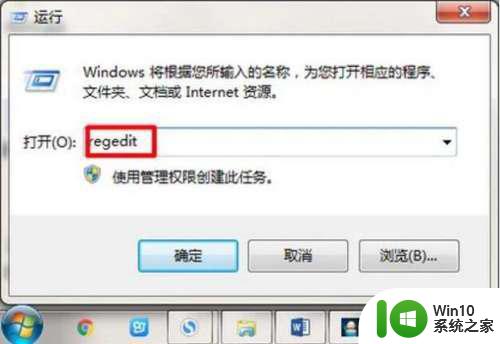
3、打开注册表编辑器对话框,依次打开HKEY_LOCAL_MACHINE-SOFTWARE。
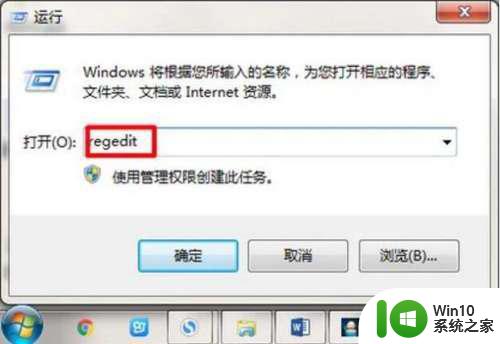
4、找到MicrosoftWindowsCurrentVersionRun,双击。
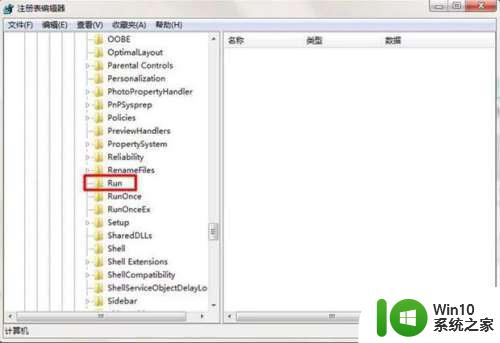
5、在该项右边窗口中找到该文件行,然后单击鼠标右键,直接删除文件,通过尝试手动删除的方式来解决故障。
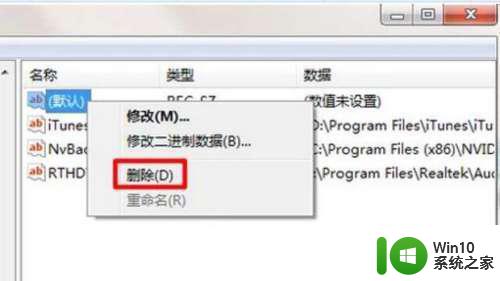
6、或者是目录路径太长,电脑系统识别不了,比如一些压缩包里文件就会出现此情况,把压缩包解压,然后再搜索就可以了。
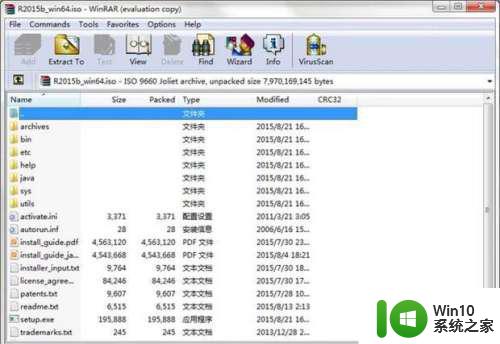
遇到“windows找不到文件”的错误提示时,我们需要先排查文件是否存在、路径是否正确及是否有足够的权限,并尝试重新安装软件、更新系统补丁等操作。在安装软件前,还应注意软件来源的合法性、版本兼容性等问题,以避免不必要的错误提示。
如何解决安装软件时提示“windows找不到文件”的问题 怎样避免安装软件出现“windows找不到文件”错误提示相关教程
- xp安装软件提示系统找不到指定路径怎么解决 XP系统安装软件提示找不到指定路径怎么办
- Win7电脑安装Itunes提示“此windows installer软件包有一个问题”怎么处理 Win7电脑安装Itunes出现“此windows installer软件包有一个问题”错误提示解决方法
- win10找不到boot.wim安装文件提示0x80070002错误代码怎么解决 win10安装提示0x80070002错误代码如何解决
- win10安装软件系统找不到指定文件夹的详细处理办法 Win10安装软件系统找不到指定文件夹如何解决
- Win11安装autocad绘图软件遇到错误的解决方法 Win11安装autocad绘图软件出现错误提示怎么解决
- windows10安装itunes软件包有一个问题如何解决 Windows 10安装iTunes软件包提示错误怎么办
- win10安装软件提示临时文件夹无写入权限不能安装如何解决 win10临时文件夹无写入权限不能安装怎么回事
- win7软件安装时提示0xc0000005怎么解决 win7软件安装时出现0xc0000005错误怎么办
- Win11安装软件提示内部错误2203的解决方法 Win11安装软件提示内部错误2203如何解决
- win7安装office软件报错“旧版本office未卸载干净”怎么解决 如何解决win7安装office软件时提示“旧版本office未卸载完成”的问题
- win11安装软件提示搜索应用 Win11如何找到已安装的应用程序
- win10系统提示boot.wim文件无法安装怎么办 Win10系统安装出现boot.wim文件无法找到解决方法
- w8u盘启动盘制作工具使用方法 w8u盘启动盘制作工具下载
- 联想S3040一体机怎么一键u盘装系统win7 联想S3040一体机如何使用一键U盘安装Windows 7系统
- windows10安装程序启动安装程序时出现问题怎么办 Windows10安装程序启动后闪退怎么解决
- 重装win7系统出现bootingwindows如何修复 win7系统重装后出现booting windows无法修复
系统安装教程推荐
- 1 重装win7系统出现bootingwindows如何修复 win7系统重装后出现booting windows无法修复
- 2 win10安装失败.net framework 2.0报错0x800f081f解决方法 Win10安装.NET Framework 2.0遇到0x800f081f错误怎么办
- 3 重装系统后win10蓝牙无法添加设备怎么解决 重装系统后win10蓝牙无法搜索设备怎么解决
- 4 u教授制作u盘启动盘软件使用方法 u盘启动盘制作步骤详解
- 5 台式电脑怎么用u盘装xp系统 台式电脑如何使用U盘安装Windows XP系统
- 6 win7系统u盘未能成功安装设备驱动程序的具体处理办法 Win7系统u盘设备驱动安装失败解决方法
- 7 重装win10后右下角小喇叭出现红叉而且没声音如何解决 重装win10后小喇叭出现红叉无声音怎么办
- 8 win10安装程序正在获取更新要多久?怎么解决 Win10更新程序下载速度慢怎么办
- 9 如何在win7系统重装系统里植入usb3.0驱动程序 win7系统usb3.0驱动程序下载安装方法
- 10 u盘制作启动盘后提示未格式化怎么回事 U盘制作启动盘未格式化解决方法
win10系统推荐
- 1 电脑公司ghost win10 64位专业免激活版v2023.12
- 2 番茄家园ghost win10 32位旗舰破解版v2023.12
- 3 索尼笔记本ghost win10 64位原版正式版v2023.12
- 4 系统之家ghost win10 64位u盘家庭版v2023.12
- 5 电脑公司ghost win10 64位官方破解版v2023.12
- 6 系统之家windows10 64位原版安装版v2023.12
- 7 深度技术ghost win10 64位极速稳定版v2023.12
- 8 雨林木风ghost win10 64位专业旗舰版v2023.12
- 9 电脑公司ghost win10 32位正式装机版v2023.12
- 10 系统之家ghost win10 64位专业版原版下载v2023.12